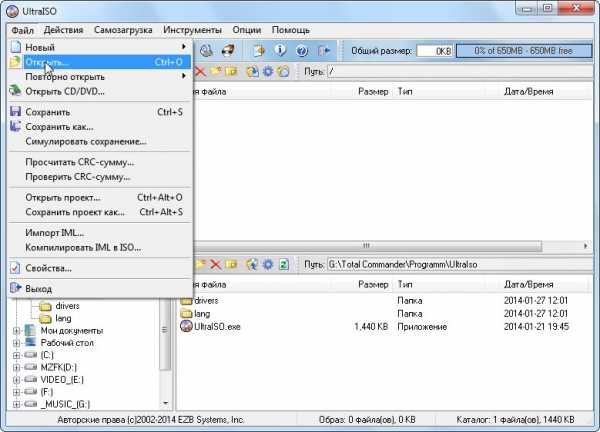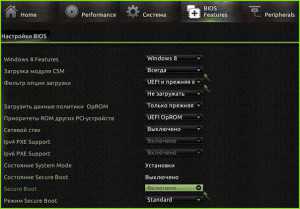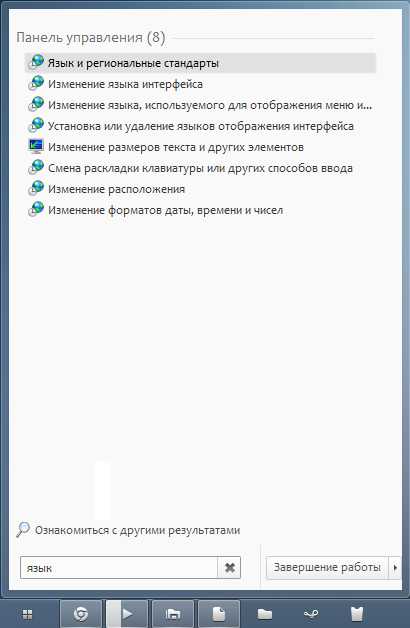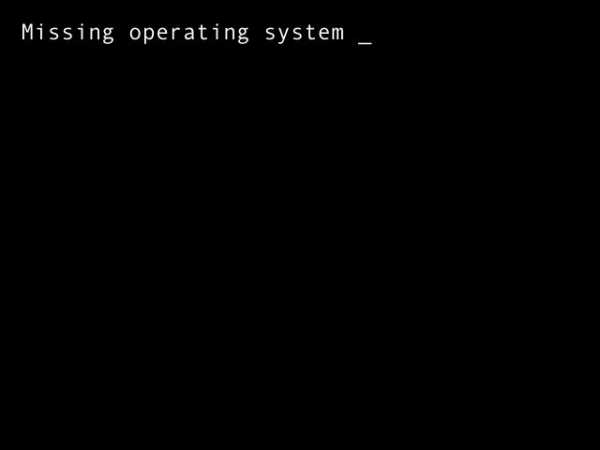Как удалить 360 тотал секьюрити с компьютера полностью
2 способа, как полностью удалить 360 total security с компьютера
Программа 360 Total Security является удобным и самое главное бесплатным антивирусом. Но, к сожалению, в большинстве случаев данный антивирус отстает от многих платных аналогичных программ, таких как Касперский, Аваст и так далее. И вот вы решили приобрести платный антивирус, но чтобы работа новой программы осуществлялась без ошибок, необходимо удалить старый. Но как полностью удалить 360 total security с компьютера – в этой статье вы об этом подробно узнаете 2 способа.
Подготовка перед удалением антивируса
В первую очередь перед самим удалением total security вам необходимо выполнить определенные действия, для предотвращения появления различных ошибок, а именно:
- Отключите антивирус, предварительно очистив временные файлы, карантин и плагины. Чтобы выключить антивирус нажмите на значок total security и в открывшемся меню кликните на кнопку «Защита». Далее откройте настройки и внизу страницы нажмите на строку «Отключить защиту».
- Также не забудьте включить интернет и выйти из всех запущенных программ и игр.
- Если вы уже установили другой антивирус, то и его необходимо выключить на время.

Удаление антивируса 360 через Панель управления
Как правило, большинство программ можно удалить через Панель управления. Для этого нажмите на Пуск и отыщите строку «панель управления». Чтобы зайти в соответствующую программу на Windows 8.1 необходимо нажать на фиолетовый значок «Панели компьютера» и уже оттуда перейти в «панель управления». Далее откройте «Программы и компоненты» и в открывшемся списке удалите антивирус. Весь процесс займет несколько минут, антивирус будет удален практически полностью.
Удаление антивируса через Uninstall
Если удалить антивирус через панель управления не удалось, то это можно сделать напрямую. Для этого зайдите в папку 360, которая находится в Program Files. Далее перейдите в «Total Security» и запустите деинсталлятор Uninstall.exe. Открыв файл, система запустит процесс удаления антивируса с компьютера, от вас необходимо только подтверждение действий.
Удаление оставшихся файлов антивируса
Даже после полного удаления, антивирус оставит несколько файлов в вашем компьютере. Чтобы их очистить, можно воспользоваться программой CCleaner. Для этого скачайте бесплатную версию CCleaner и запустите ее, на странице «Очистка» нужно поставить галочки возле необходимых пунктов и нажать на кнопку «Анализ». Проанализировав все папки, CCleaner предложит удалить ненужные или остаточные файлы. Подтверждаем удаление, ждем несколько минут, перезагружаем компьютер и оцениваем результат.
Подведя итоги
Теперь вы знаете, как полностью удалить 360 total security с компьютера. Также не забудьте проверить браузер на наличие данного антивируса. Проверить наличие total security можно в настройках, пункте «Расширения». Если вы не нуждаетесь в данной защите то смело удаляйте ее, но старайтесь не оставлять свой браузер без антивируса. Удачи!
opartnerke.ru
Как удалить 360 Total Security с компьютера полностью вручную или с помощью специальной утилиты
У многих пользователей процесс деинсталляции 360 Total Security вызывает проблемы. Поэтому, если вы не знаете, как удалить 360 Total Security с компьютера полностью, воспользуйтесь данной статьей, где процесс описан подробно в деталях.
Что это?
360 Total Security – это антивирусное ПО, разработанное китайскими инженерами (интересно прочитать «Лучший антивирус для Windows 10»). Оно распространяется совершенно бесплатно и состоит из нескольких составляющих:
- антивируса Qihoo 360;
- двигателя Avira;
- встроенных модулей, представленных файерволом;
- облачных технологий защиты (для бесплатных программ это редкость).
Утилита распространяется в двух вариантах исполнения: классическая и Essential. Первый вариант предназначен для защиты ПК от вирусов и включает модули для ускорения работы устройства и удаления мусора в ОС. Второй тип утилиты используется для защиты компьютера юзера от вредоносного ПО.
Недостатком продуктов Qihoo 360 является их самостоятельная установка на компьютер в виде сопутствующего ПО. Помимо этого, нередко интерфейс таких программ локализован на китайском языке, поэтому с их удалением возникают проблемы.
Еще одна неприятная особенность 360 Total Security – он имеет встроенную защиту от случайного удаления неопытными пользователями или другим антивирусным ПО, которое юзер хочет установить на компьютер.
Удаление
Удалить программу можно самостоятельно или с использованием сторонних утилит.
- Откройте системный трей → ПКМ по антивирусу → Выход → подтвердите действие.
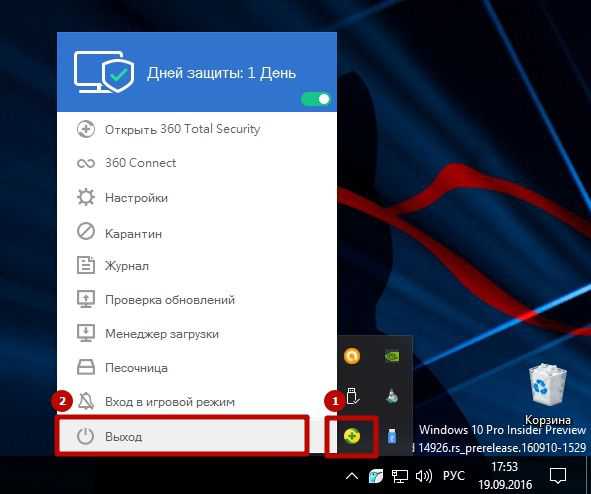
- ПКМ по меню Пуск → Программы и компоненты.
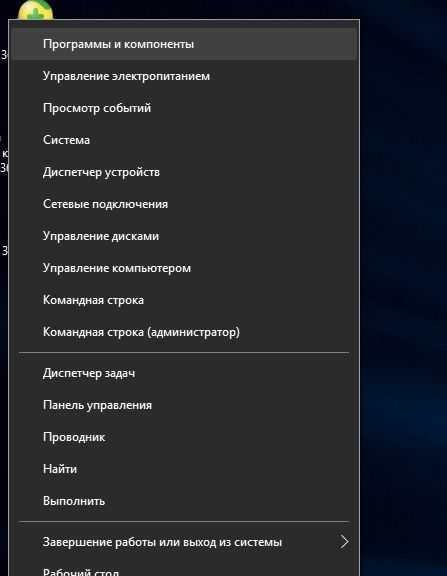
- ПКМ по 360 Total Security → Удалить/Изменить → подтвердите действие.

Важно! После того, как вы удалили автивирус из системы, перезагрузите компьютер!
- Этот компьютер → диск С → Program Files (x86) → ПКМ по папке с названием 360 → Удалить.

- Установите и запустите программу CCleaner → раздел Реестр.
- Нажмите Поиск проблем → дождитесь завершения процедуры сканирования → Исправить.

- Сохранить резервные копии сделанных изменений → Нет → Исправить отмеченные → Закрыть.
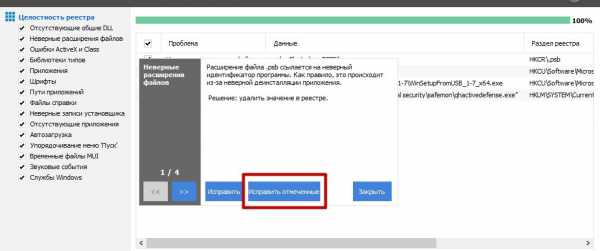
Чтобы сэкономить время и не вдаваться в подробности процесса деинсталляции антивируса, используйте программу Revo Uninstaller.
- Скачайте и установите Revo Uninstaller.
- В окне утилиты ПКМ по 360 Total Security → Удалить → Подтвердите действия.
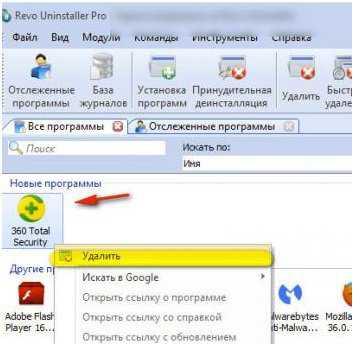
- Выполнение первоначального анализа и удаления — Режимы сканирования → Продвинутый → Сканировать.
- Выберите найденные файлы → удалить.
Видео
Альтернативный способ деинсталляции антивируса показан на видео.
windowsten.ru
360 Total Security удалить полностью
360 Total Security – это бесплатная антивирусная программка от разработчиков из Китая. Сама по себе она не несет никакого вреда устройству, но ее наличие может существенно усложнить установку надежного антивирусного ПО, которое пользователь выбрал для своего устройства. Попасть на компьютер бесплатный антивирус может без ведома пользователя, в дополнение к установке любой программы, которая была скачана с непроверенного источника. Поэтому, если данная программка обнаружена на устройстве, лучше всего незамедлительно приступить к ее уничтожению.

360 Total security удалить полностью можно при помощи данной инструкции:
- Первым действием будет открытие окна Панели управления. Это можно сделать, прописав директиву control panel в окне «Выполнить», которое вызывается кнопками Win+R.
- Далее, переходим в подраздел «Программы и компоненты».
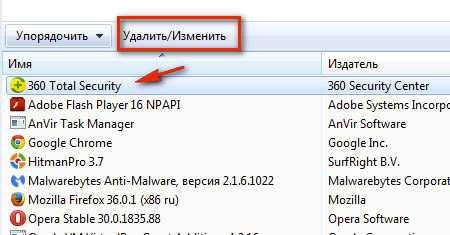
- В списке разыскиваем программки на китайском языке или те, название которых может начинаться на «360».
- Выделяем нужную строку с названием программки мышкой и нажимаем кнопочку «Удалить».
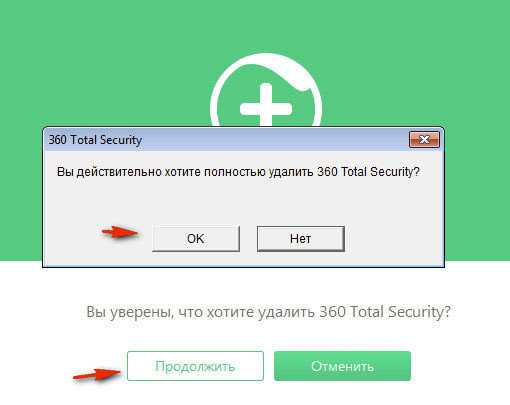
- Далее, произойдет автоматическое удаление, после чего необходимо нажать кнопочку «Restart Now» в окне, которое появится. Это действие запустит перезагрузку системы.
Не всегда описанный выше способ может помочь, поэтому можно сразу приступить к удалению вручную.
- Переходим в папку антивируса, которая расположена в директории Program Files в папке 360.
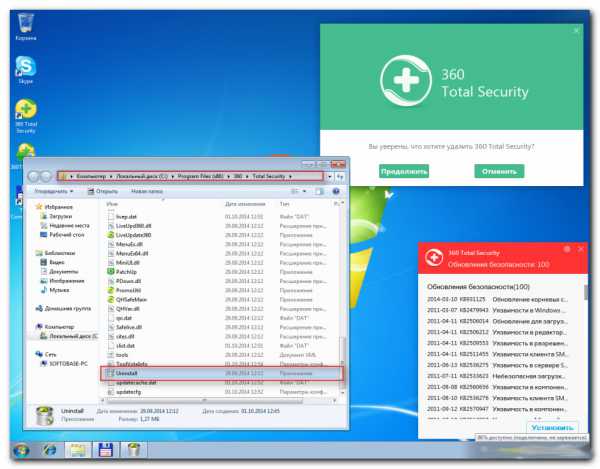
- В папке Total Security находим файл Unistall.exe и пытаемся запустить его. Если все проходит удачно, то начнется автоматическое удаление программки.
Если удаление не началось или прошло не полностью, то выполняем следующие пункты
- Переходим в настройки 360 Total Security и снимаем отметки с пунктов, которые говорят о включении самозащиты 360 и включении защиты во время загрузки системы.
- Устанавливаем программку CCleaner. Данную вспомогательную утилиту можно скачать совершенно бесплатно с официального сайта.
- Перезагружаем устройство. Во время перезагрузки нажимаем клавишу F8. В меню выбираем пункт «Безопасный режим».
- После запуска системы в безопасном режиме удаляем папку 360 из директории Program Files.
- Затем запускаем утилиту Ccleaner.
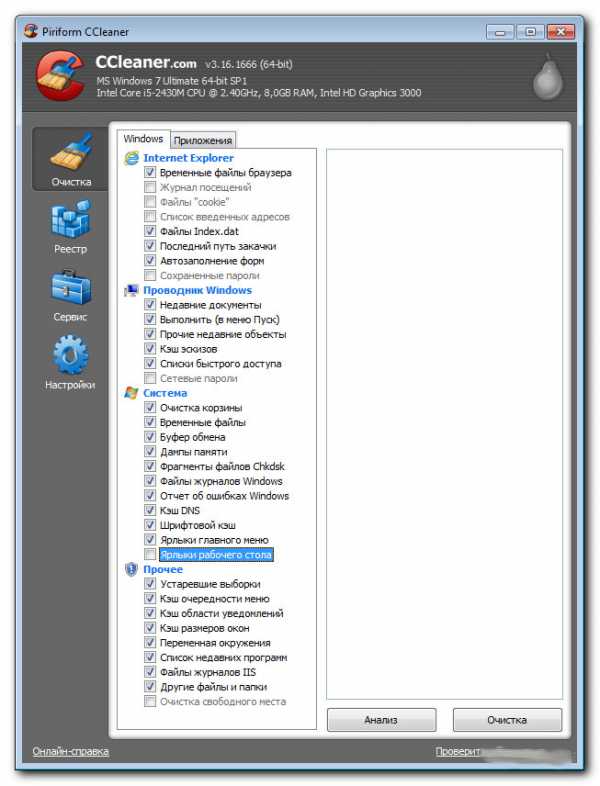
- В окне программки кликаем на раздел «Реестр».
- Кликаем по кнопочке с надписью «Поиск проблем».
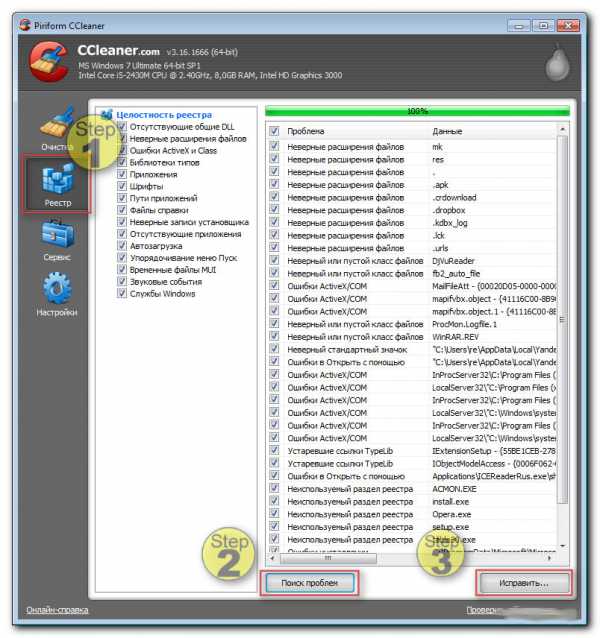
- Далее, будет осуществлен поиск папок и файлов зловредного антивируса, которые могли остаться в реестре.
- После завершения поиска нажимаем кнопочку «Исправить».
- Когда ошибки будут исправлены, можно закрыть окно утилиты.
Все, ненужный антивирус полностью удален.
xn----7sbbpvhbl8df8h.xn--p1ai
Как удалить 360 Total Security с компьютера
360 Total Security – достаточно популярный бесплатный антивирус китайской компании Qihoo 360 с движками Bitdefender и Avira, облачным 360 Cloud и проактивным QVM II. Данный комплекс защищает компьютер в реальном времени, помогает его оптимизировать, и оборудован System Repair для восстановления ОС. Это конечно всё отлично, но мы вам настоятельно рекомендуем удалить 360 Total Security и забыть про него.
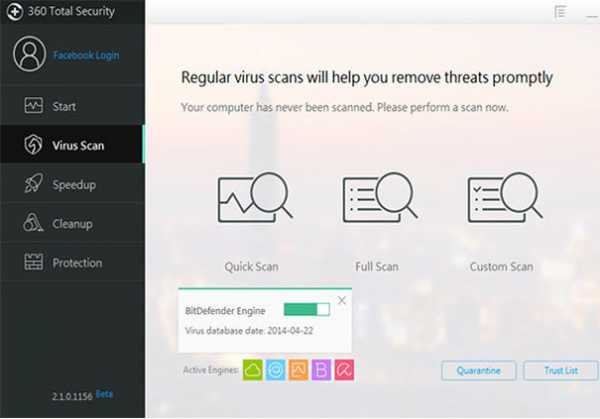
Антивирус 360 Total Security на русском отличается от использования пяти самых популярных антивирусных движков: Аваста, Nod32, Касперского, Dr.Web и Microsoft Security Essentials. Проверка таким количеством прогрессивных решений значительно повышает надежность защиты ПК, многократно увеличивая вероятность обнаружения и удаления или деактивации вредоносного ПО.
Что это 360 Total Security
Не смотря на использования такого количества алгоритмов, проверка системы компьютера с помощью 360 Total Security осуществляется достаточно быстро. Кроме того, данное решение очищает вашу систему от ненужных файлов, тем самым ускоряя ее работу.
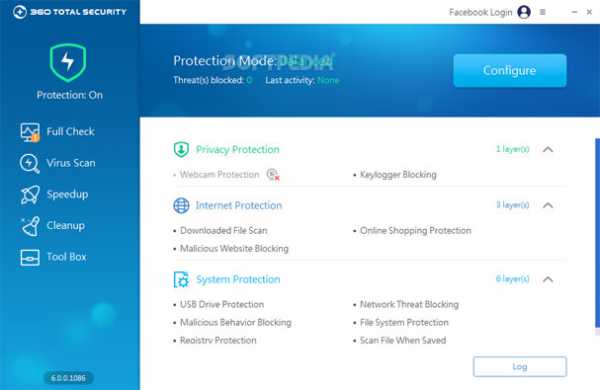
Еще один важный функционал 360 Total Security на русском – это возможность управления автозапуском приложений. Благодаря правильному использованию этой возможности можно значительно ускорить загрузку ПК. Этот антивирус устанавливается обычно с изменением домашних страниц в браузерах на Luckysearches, удалить его не вызовет у вас больших сложностей.
Нужно знать! Рейтинг антивирусов 2016 — ТОП 5.Удаление 360 Total Security
Одним из важных недостатков продуктов Qihoo 360 является частая их самостоятельная установка вместе с совсем другими программами. А так как интерфейс установленного антивируса 360 Total Security в основном локализирован только на китайском языке, то его удаление может быть сложным.
Удаление из Панели Управления
Зайдите в пункт «Удаление программы», затем найдите и выберите «360安全卫士», «360 Internet Security» или любое название, написанное иероглифами. Нажмите кнопку «Удалить» и подтвердите действие. После удаления в возникшем окне выберите «Restart Now».
Удаление 360 Total Security вручную
Зачастую не все проходит гладко, и пользователи сетуют на невозможность деинсталляции китайского антивируса из Панели Управления. Если Вы столкнулись с такой проблемой, необходимо провести три этапа работ.
Первый этап

Войдите в «Настройки» и снимите галочку с «Самозащита». Далее делаем попытку запустить файл Uninstall.exe, размещенный в папке с антивирусом. В случае удачного запуска, необходимо подтвердить свое намерение удалить программу 360 Total Security в возникшем диалоговом окне. Если все получилось, можете принимать поздравления. Однако во многих случаях удаление происходит не полностью или не происходит вообще. Тогда переходим ко второму этапу.
Второй этап
Необходимо очистить систему от остатков антивируса 360 Total Security. Для этого отключаем его самозащиту, с помощью снятия галочки с пункта «Включить самозащиту 360» в основных настройках. Этот шаг нужно будет подтвердить. Затем необходимо деактивировать еще и «Активную защиту» путем снятия отметки с пункта «Включить защиту во время загрузки системы».
Следующий шаг – установка чистильщика CCleaner, после чего необходимо перезагрузить систему и перейти в безопасный режим. В данном режиме вручную полностью удаляем папку C:\Program Files (x86)\360\ вместе с содержимым.
После удаления папки запускаем CCleaner, после чего проводим сначала анализ, а потом обычную очистку системы.
Третий этап
Наконец, необходимо произвести чистку реестра. Самый простой способ – использовать тот же CCleaner. Запускаем программу, выбираем в меню «Реестр», отмечаем все обнаруженные проблемные пункты и жмем «Исправить».
grozza.ru
Полное удаление антивируса 360 Total Security с компьютера
Рассматривая причины удаления 360 Total Security, можно выделить только два серьёзных повода. Первый — это непосредственно удаление для будущей установки новой антивирусной утилиты. Второй — большое обилие рекламы, даже для бесплатных антивирусов это через чур. Из-за этого, негодующие пользователи пытаются как можно побыстрее избавиться от 360 Total Security. В оправдание можно сказать, что на бесплатной основе пользователь получает надежную защиту своего персонального компьютера, способную обнаруживать до 80% вирусов и хороший набор инструментов оптимизации. И все это в приятном и отлично локализованном интерфейсе. Но, если же вы твердо решили избавиться от антивирусника, но не знаете как удалить 360 Total Security с компьютера, то эта статья для вас.
Удаляем 360 Total Security штатными средствами Windows
Удаление через «Программы и компоненты» — простое и распространенное средство деинсталляции. Для наглядности, приведем пример удаления антивируса в среде Windows 10.
Правой кнопкой мыши жмем на кнопку «Пуск» и в списке выбираем первый пунк – «Программы и компоненты».
В открывшемся окне находим антивирусную программу 360 Total Security и нажимаем «Удалить»
Стоит отметить, что данная процедура одинакова для Window 7, Window 8 и Window 10, за исключением их некоторых интерфейсных отличий.
К сожалению, главным минусом такого метода удаления программного обеспечения является то, что все файлы деинсталлируемых программ не ликвидируются с компьютера полностью. В системе все ещё будут присутствовать данные о персонализации, логи программ, пользовательская информация и т.д. Всё это представляет собой ничто иное как мусор, негативно влияющий на производительность компьютера. Вручную избавиться от остаточных данных — трудоемкая процедура, потому как обнаружить их крайне сложно. Дело в том, что оставшиеся после удаления мусорные файлы не имеют единой локализации на дисковой системе ПК, а разбросаны по разным директориям системного диска.
Удаление 360 Total Security утилитой Revo Uninstaller
Тогда как же полностью удалить 360 Total Security? В этой ситуации очень хорошо зарекомендовала себя утилита Revo Uninstaller. С её помощью мы зачистим «хвосты», всего в пару кликов мыши. Также можно использовать эту программу и для удаления других приложений, игр, браузеров, оставляющих после себя множество бесполезного мусора.
Скачав и установив эту программу, запускаем ее и сразу находим антивирус 360 Total Security. Далее кликаем по нему правой клавишей мыши и ,в открывшемся контекстном меню, выбираем пункт «Удалить».
В след за удалением программы нажимаем на кнопку «Сканировать», предварительно выбрав продвинутый режим.
После непродолжительного поиска Revo Uninstaller предоставит обнаруженные остаточные записи антивируса в реестре системы для последующего их удаления. Выделяем их все и нажимаем «Удалить». Далее подтверждаем выбранное действие.
На следующем этапе выполняем ту же самую процедуру, но для удаления оставшихся папок и файлов, созданных антивирусом.
Деинсталляция антивируса 360 Total Security в «Безопасном режиме»
Если по какой-то непонятной причине вам отказано в удалении антивируса, то можно прибегнуть к крайнему методу его деинсталляции, через загрузку системы в безопасном режиме. Для этого:
- Перезагружаем компьютер и во время прохождения системой режимa POST нажимаем клавишу F8 (как активировать данную клавишу в OC Windows 10 написано в <этой статье);
- Из появившегося списка перечисленных режимов загрузки выбираем «Безопасный режим»;
- Загрузив Windows в безопасном режиме выполняем необходимую операцию штатными средствами ОС, описанными выше.
После входа в систему, работать будут только процессы Windows, а второстепенные — не запустятся. Благодаря этому вы сможете удалить 360 Total Security без каких-либо помех, но, к сожалению, полное удаление программы не удастся, весь ее «мусор» останется в системе.
Canal-IT.ru